
قبل از شروع آشنا شدن با روش های زیر، ما یادآوری می کنیم که استفاده از SMBV1 به عنوان یک دسترسی از راه دور به کاربر معمولی اغلب لازم نیست، زیرا آن را آسان تر از سازماندهی آن با سایر تکنولوژی های کمکی است. اطلاعات بیشتر در مورد این است ما پیشنهاد می کنیم خواندن لینک های زیر.
ادامه مطلب:
اتصال به یک کامپیوتر از راه دور
روش های اتصال به دسکتاپ از راه دور در ویندوز 10
روش 1: فعال کردن مولفه ویندوز
در ویندوز 10، یک ماژول جداگانه وجود دارد که به شما امکان اتصال اجزای مختلف را می دهد. با آن، SMBV1 را آسان تر می کند و این روند به نظر می رسد:
- "شروع" را باز کنید و به منوی "پارامترها" بروید.
- در اینجا بخش "برنامه ها" را انتخاب کنید.
- در رده "برنامه ها و ویژگی های"، به پایین ترین پایین بروید که روی «برنامه ها و اجزای سازنده» کلیک کنید روی کتیبه Clikable کلیک کنید.
- از طریق پانل سمت چپ، پنجره «فعال یا غیر فعال کردن ویندوز» را فراخوانی کنید.
- مراقب باشید در منو "SMB 1.0 CIFS فایل پشتیبانی فایل"، آن را مستقر کنید و تمام زیر پوشه ها را فعال کنید، از جمله دسته اصلی.
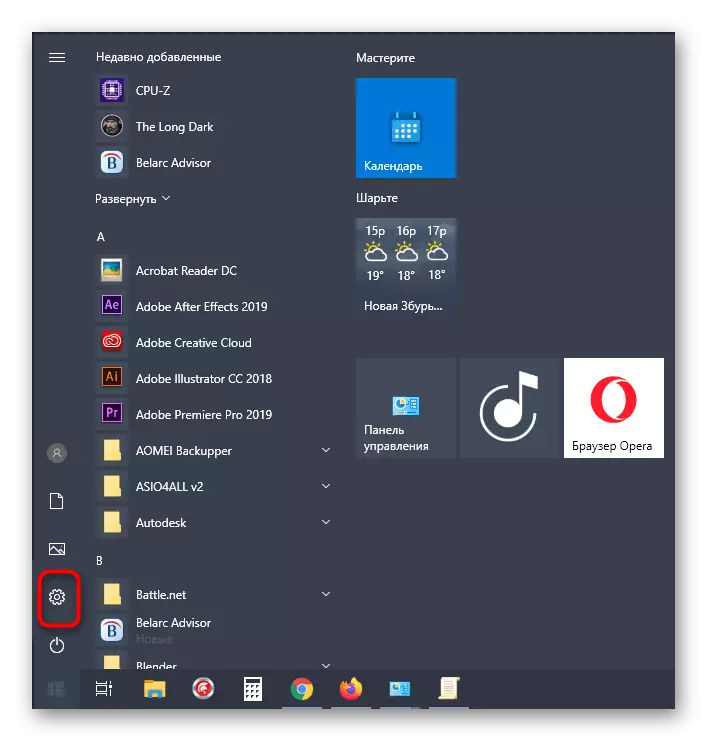
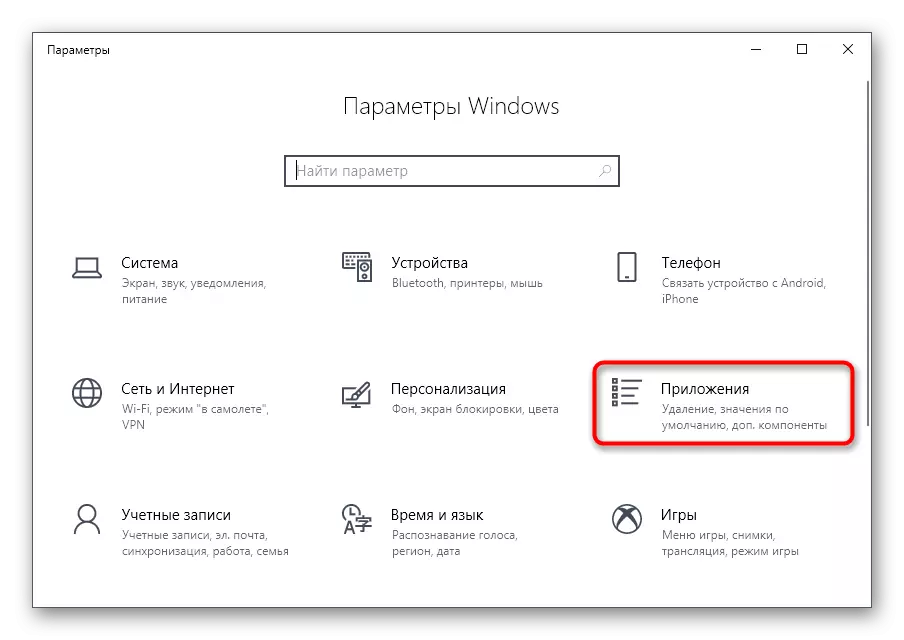
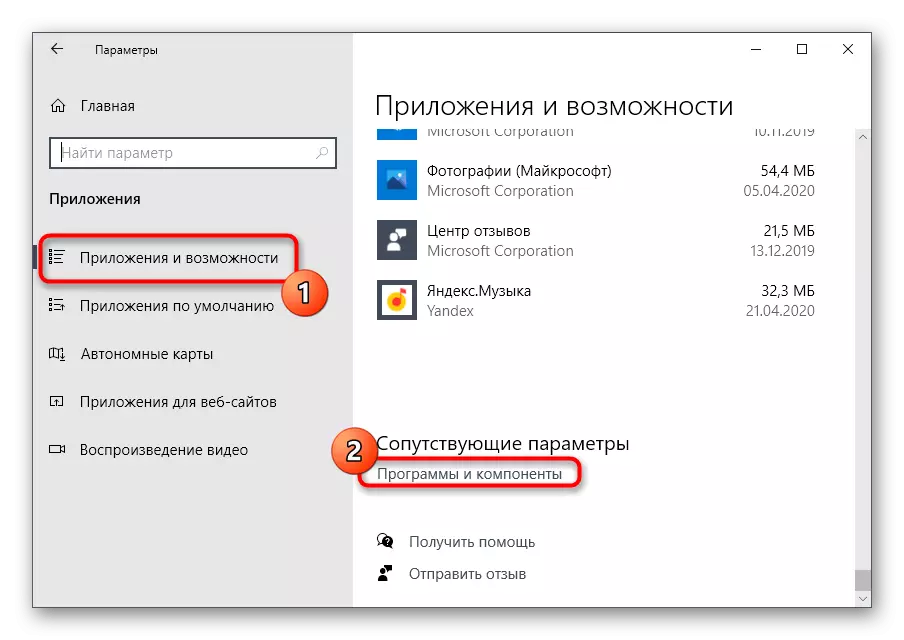
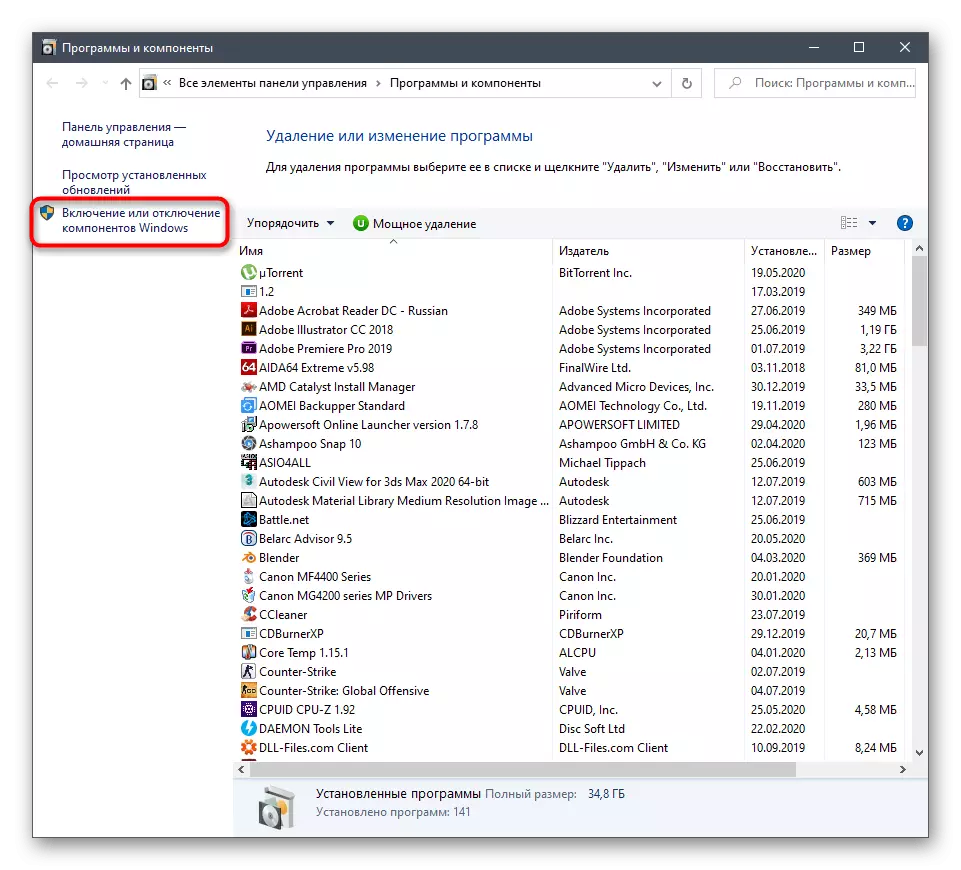
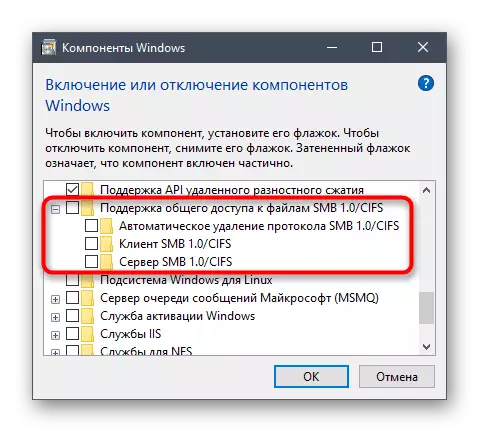
اگر تکنولوژی در حال حاضر فعال نشده باشد، باید کامپیوتر را دوباره راه اندازی کنید، زیرا پس از آن پارامترهای رجیستری را به روز می کند، که برای عملکرد صحیح SMB مورد نیاز است.
روش 2: تیم PowerShell
اگر شما نمی ترسید که با پوسته PowerShell ارتباط برقرار کنید، می توانید SMBV1 را از طریق آن با قرار دادن تنها یک فرمان فعال کنید.
- راست کلیک بر روی منوی Start و انتخاب "Windows PowerShell".
- در PowerShell، دستور Enable-WindowsoptionalFeature -Online -Featurename SMB1Protocol را وارد کنید و روی Enter کلیک کنید.
- انتظار می رود تکمیل روش برای تبدیل مولفه، که چند دقیقه طول می کشد.
- پس از اینکه شما نیاز به ارسال یک کامپیوتر به راه اندازی مجدد برای پایان دادن به عملیات. شما می توانید آن را بعدا با انتخاب یک گزینه پاسخ منفی در حال حاضر انجام دهید.
- بعد، PowerShell اطلاعاتی را ارائه می دهد که SMBV1 با موفقیت فعال شده است و در شرایط کاری قرار دارد.

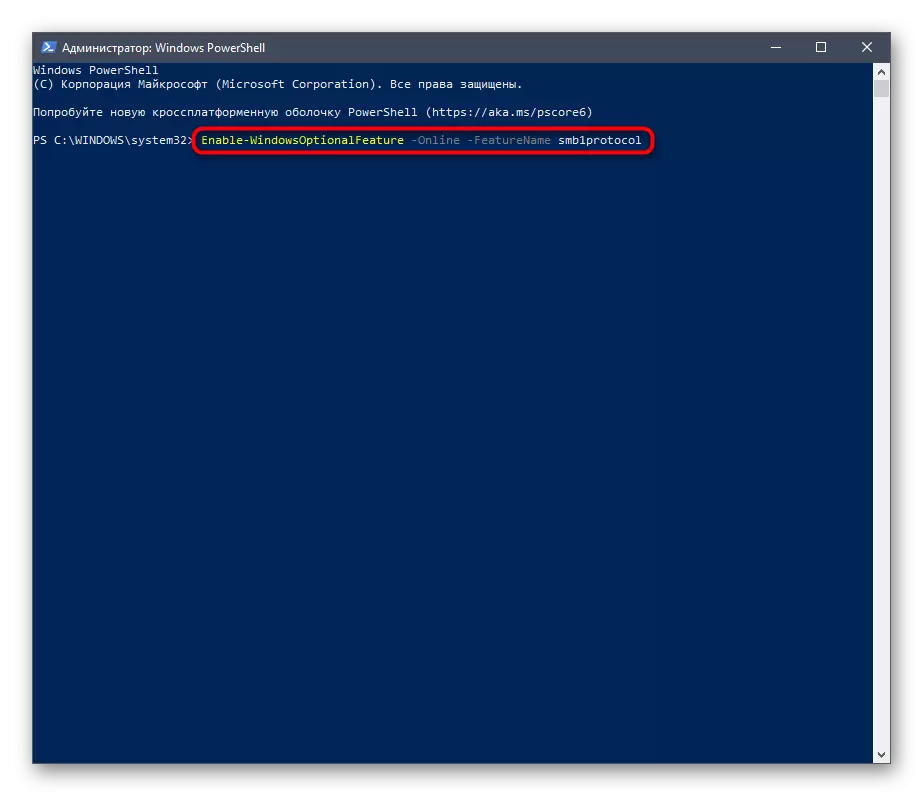
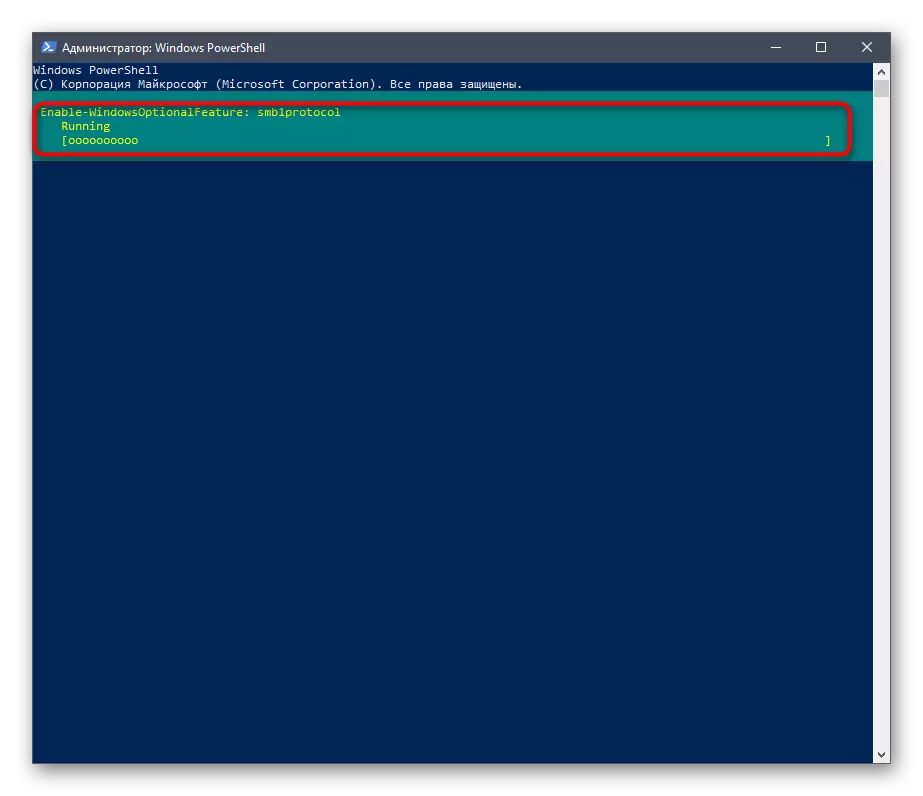
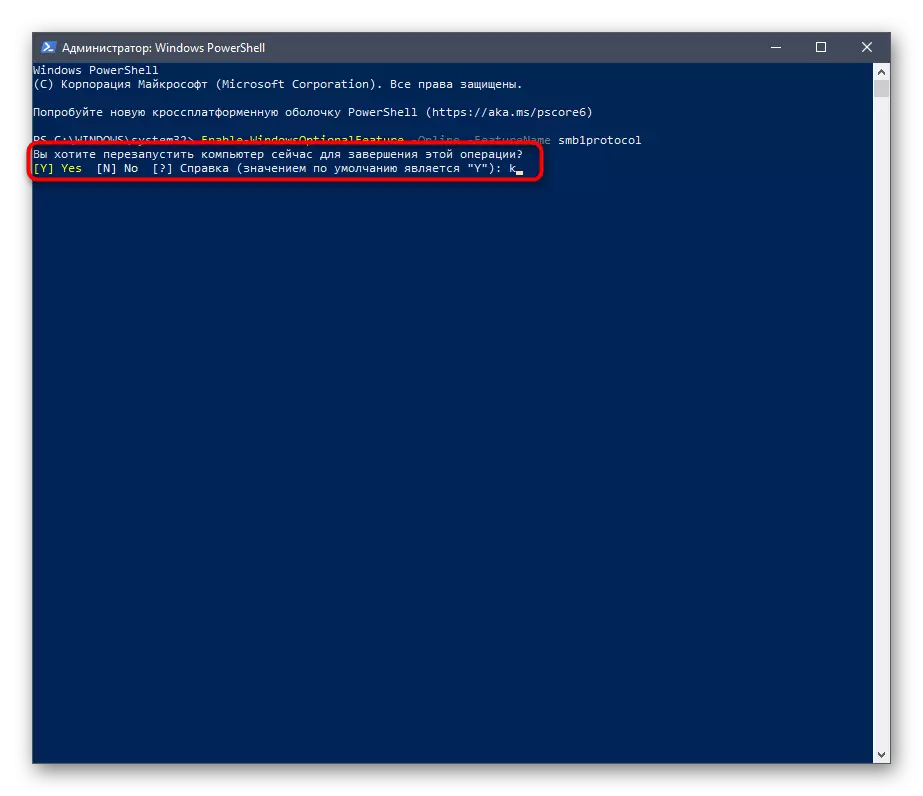
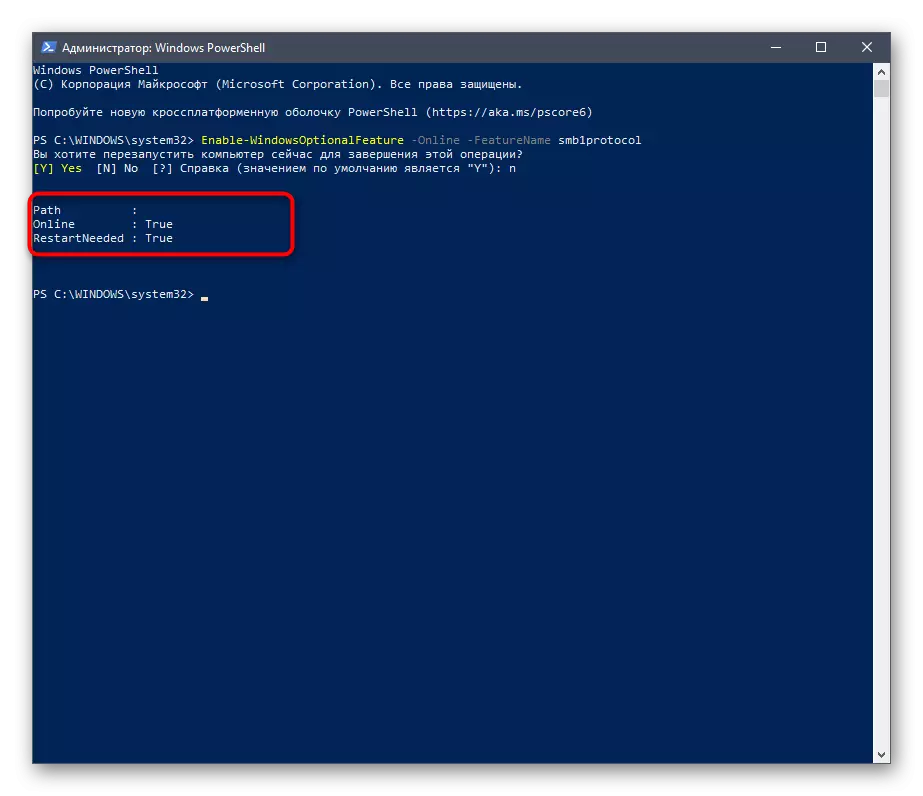
علاوه بر این، ما دو دستورات دیگر برای PowerShell را ذکر می کنیم که می تواند مفید باشد تا کار بیشتری را با مولفه های مورد نظر در ویندوز انجام دهید:
- Get-WindowsFeature FS-SMB1 - به شما امکان می دهد تا بدانید که دولت در حال حاضر SMBV1 است.
- غیر فعال کردن WindowsoptionalFeature -Online -Featurename SMB1Protocol - عملیات جزء را غیر فعال می کند.
روش 3: مدیریت سیاست گروهی
توجه داشته باشید که این گزینه تنها برای صاحبان دامنه هایی است که می خواهند SMBV1 را در تمام رایانه های محلی پیکربندی کنند. ما توصیه نمی کنیم کاربران عادی برای استفاده از این گزینه - آنها بهتر است که در دو سال گذشته باقی بمانند.
- برای شروع، شما باید یک مدیریت سیاست گروهی را به سیستم عامل اضافه کنید. برای انجام این کار، "شروع" را باز کنید و به "پارامترها" بروید.
- بخش "برنامه ها" را باز کنید.
- در رده اول شما علاقه مند به کلیک روی "فرصت های اضافی" هستید.
- روی "افزودن جزء" کلیک کنید تا به انتخاب آن بروید.
- در لیست، پیدا کردن "RSAT: مدیریت سیاست های گروه به معنی" و شروع به نصب.
- بازگشت به منوی قبلی و نظارت بر پیشرفت نصب.
- پس از بررسی جزء برای آن در لیست و راه اندازی مجدد کامپیوتر به طوری که تمام تغییرات وارد شده به زور.
- سیستم عامل را تحت نام صاحب دامنه وارد کنید، ابزار "Run" را از طریق Win + R باز کنید و GPMC.MSC را ثبت کنید، سپس روی کلید Enter کلیک کنید.
- انتظار می رود مدیریت سیاست گروهی را دانلود کنید.
- بخش اصلی "مدیریت سیاست گروه" را باز کنید و رجیستری را پیدا کنید.
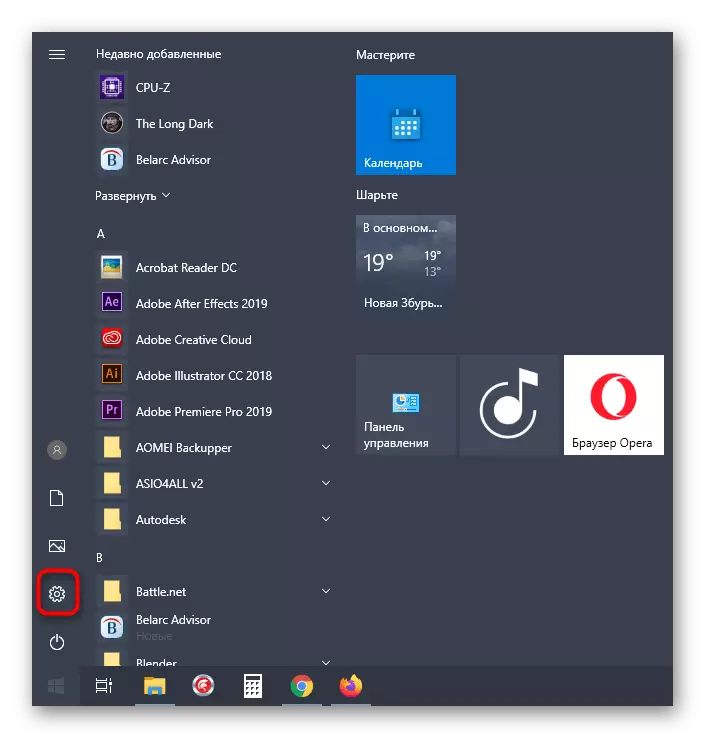
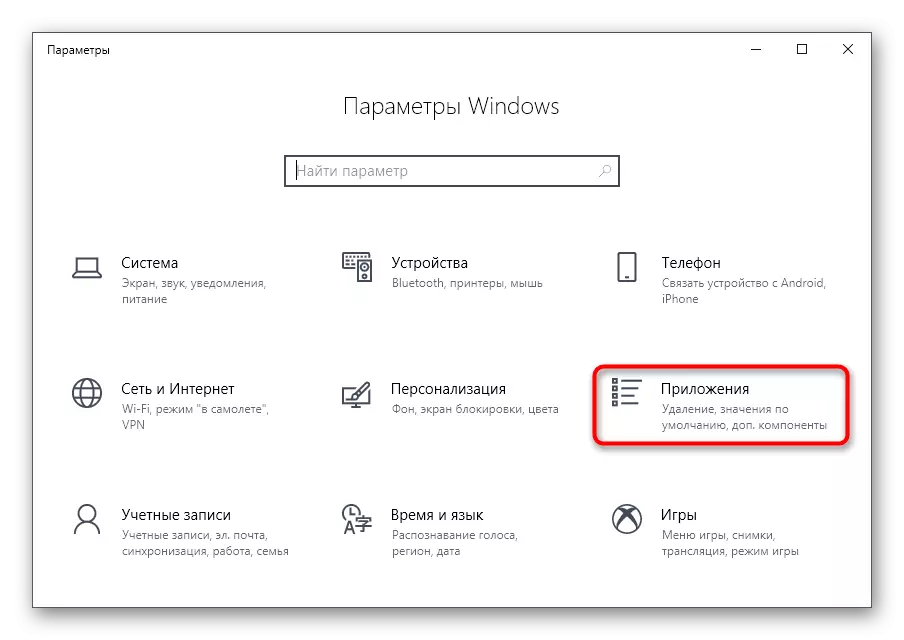
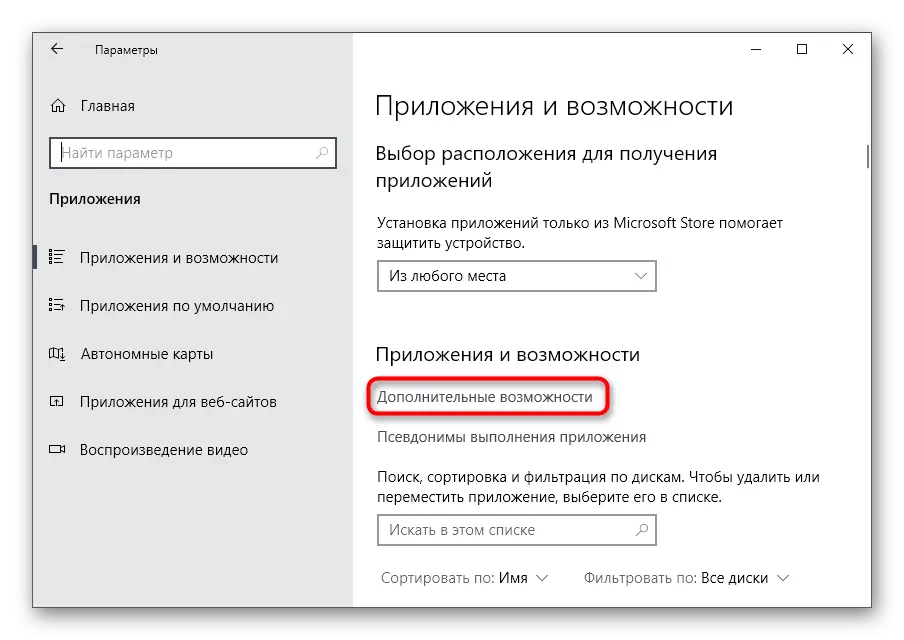
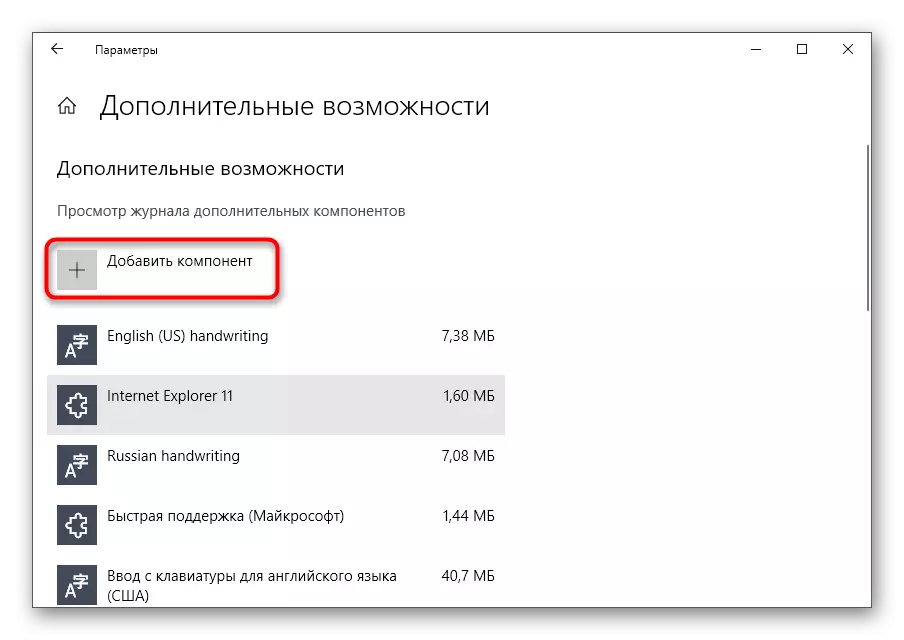
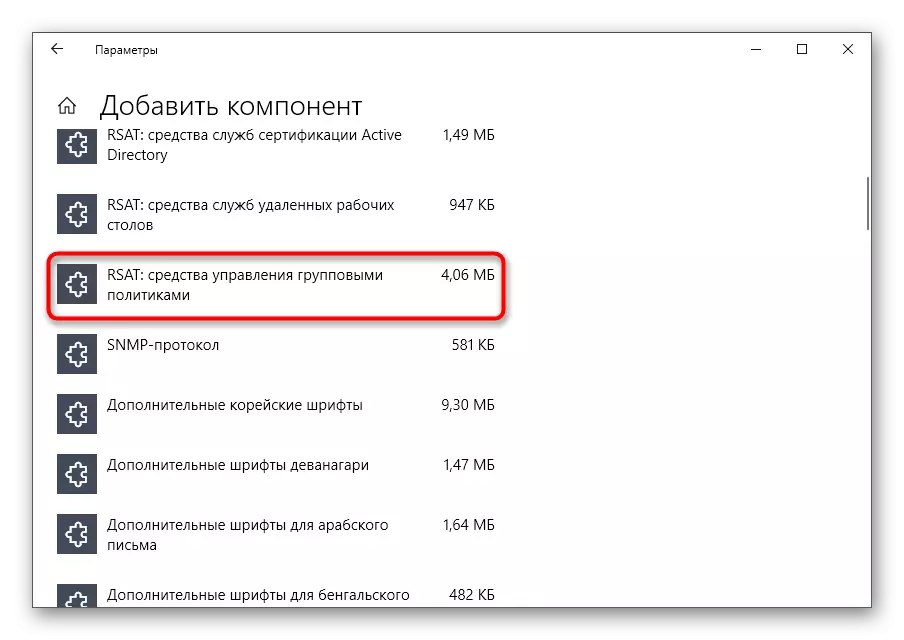
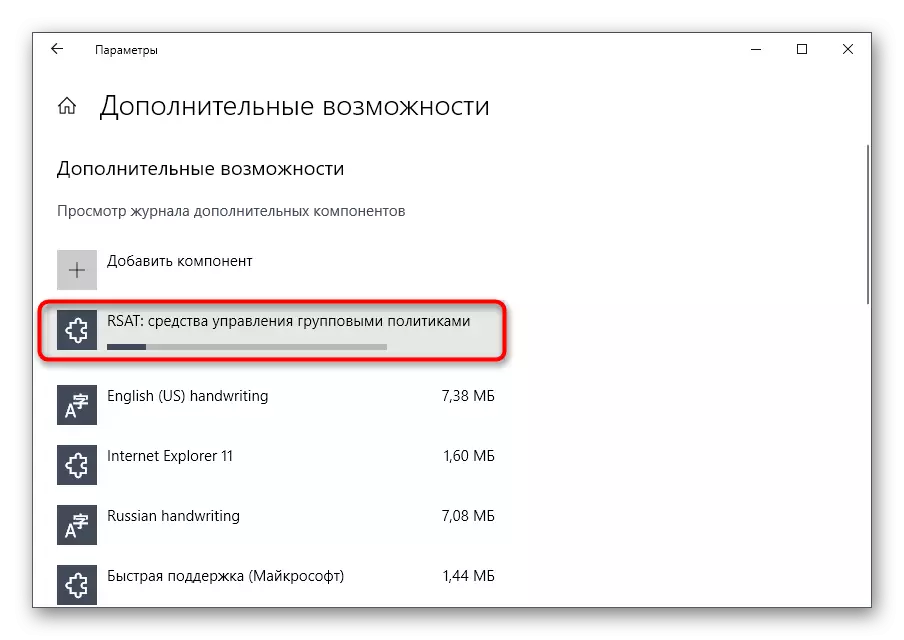
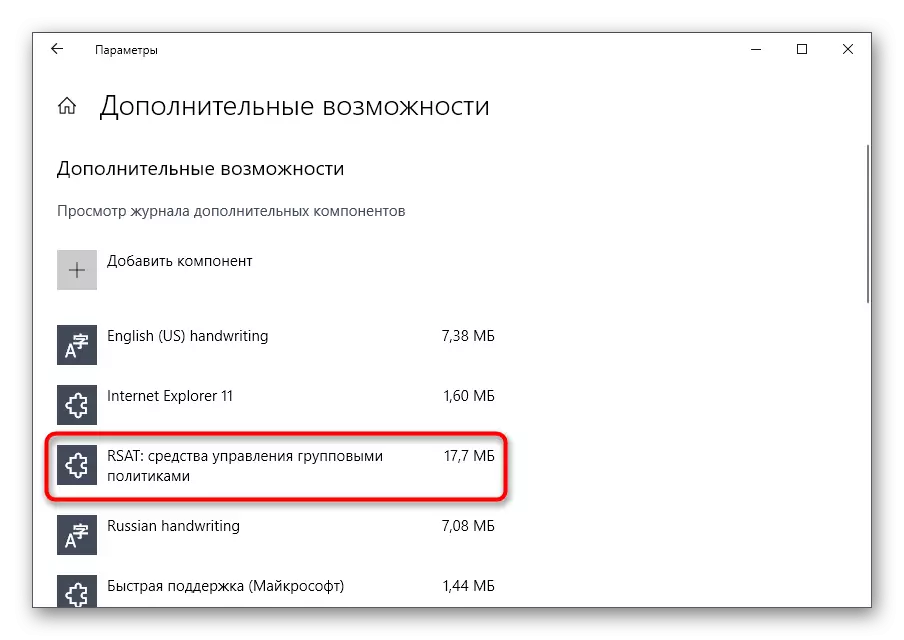
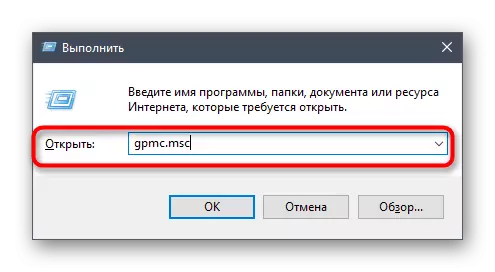
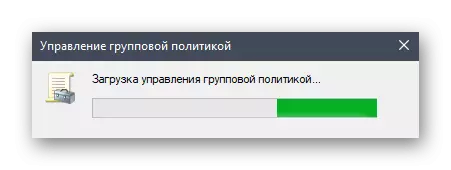
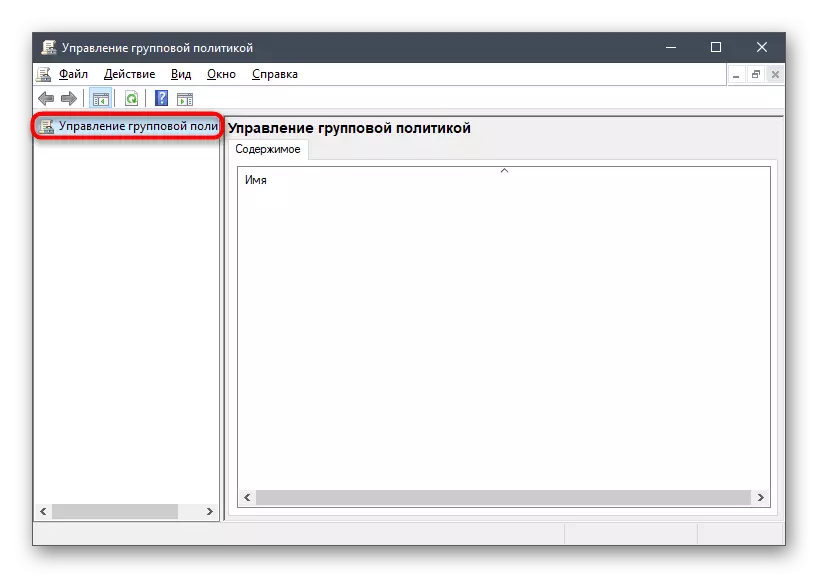
این تنها برای پر کردن اطلاعات رجیستری مطابق با لیست زیر است
- اقدام: ایجاد کنید
- بوش: HKEY_LOCAL_MACHINE
- مسیر بخش: سیستم \ CurrentControlset \ Services \ Lanmanserver \ پارامترها
- نام پارامتر: SMB1
- نوع پارامتر: reg_dword
- معنی: 1
این تنها برای صرفه جویی در تغییرات برای رجیستری باقی می ماند و کامپیوتر را مجددا راه اندازی می کند تا آنها به اجرا درآمد. اگر می خواهید پارامتر را در آینده غیرفعال کنید، ارزش آن را به "0" تغییر دهید.
